محتوى المقال:
- 1 ماذا يعني أن القرص الأساسي ممتلئ في Photoshop
- 2 كيفية إصلاح نقص الذاكرة على القرص
- 2.1 قم بتوصيل محركات الأقراص الأخرى في إعدادات Photoshop
- 2.2 زيادة المساحة الحرة على محرك الأقراص C
- 2.3 حذف ملفات فوتوشوب المؤقتة
- 2.4 إلغاء تجزئة قرص العمل
- 2.5 تحقق من حجم الملف الذي قمت بإنشائه
- 3 الخاتمة
ماذا يعني أن القرص الأساسي ممتلئ في Photoshop
يستخدم “Photoshop” محرك القرص الصلب الشخصي كعمل مؤقت مساحة (المبادلة) في موقف لا يوجد فيه جهاز كمبيوتر ذاكرة كافية (RAM) لتشغيل العمل العمليات. عادة ما تستخدم كقرص صلب يعمل محرك الأقراص C المثبت عليه نظام التشغيل Windows ، وكذلك على نفسه “فوتوشوب”.
وفقا لمتطلبات النظام للبرنامج ، مساحة حرة على يجب أن يكون القرص للعمل المريح للمحرر 10 على الأقل غيغا بايت. إذا كان مقدار المساحة الحرة هو أصغر ، والمستخدم في نفس الوقت يعمل مع الحجم الحجمي الصور مع العديد من الطبقات ، البرنامج لا يكفي مساحة حرة على القرص ، ويتلقى المستخدم رسالة “قرص العمل الأساسي ممتلئ.”
قد تظهر الرسالة المحددة أيضًا في موقف اقتصاص. الصور (اقتصاص) عندما حدد المستخدم الوحدات الخطأ حساب. على سبيل المثال ، تحديد حجم الصورة 1200 × 1600 المستخدم المحدد سنتيمتر (أو بوصة) بدلا من بكسل ، نتيجة لذلك ، أنشأ البرنامج ملفًا ضخمًا تسبب في ذلك ظهور رسالة حول القرص ممتلئة في برنامج فوتوشوب.
كيفية إصلاح نقص مساحة القرص
يتكون حل مشكلة “القرص الأساسي ممتلئ” في Photoshop في تنفيذ الخطوات التي سنناقشها أدناه.
قم بتوصيل محركات الأقراص الأخرى في إعدادات Photoshop
الطريقة الأولى هي توصيل أقراص العمل الأخرى بـ إعدادات محرر فوتوشوب.
- قم بتشغيل المحرر ، حدد “التحرير” – “التفضيلات” (الإعدادات) – “الأداء”.
- وتجد هناك خيار “الأقراص العاملة”.
- حدد المربعات بجوار محركات الأقراص ذات الأكبر حجم (على سبيل المثال D).
- ثم انقر على “موافق” واعادة التشغيل بالكامل النظام.
لاحظ أيضًا أنه لا ينصح بتعيين الأساسي قرص لـ Photoshop قرص نظام (عادةً C) أو قرص يمكنك استخدام تخزين البيانات (ناهيك عن الشبكة أو محركات الأقراص القابلة للإزالة).
زيادة المساحة الحرة على محرك الأقراص C
حل آخر للمشكلة هو حذف الملفات غير الضرورية من القرص. C لزيادة مقدار المساحة الحرة.
- للقيام بذلك ، يمكنك استخدام الأداة المساعدة النظام القياسية لتنظيف محرك الأقراص (حرك مؤشر الماوس فوق محرك الأقراص C.
- انقر بزر الماوس الأيمن ، حدد “خصائص”.
- ثم انتقل إلى علامة التبويب “عام” وحدد “التنظيف” القرص) ، والمرافق الخارجية مثل “كلنر”.
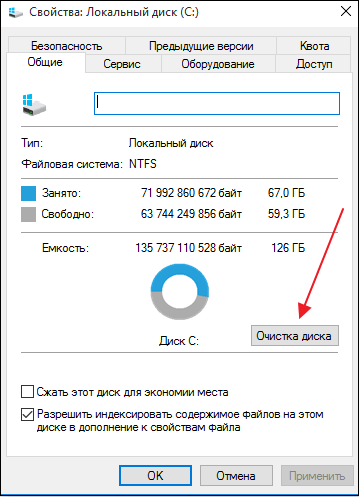
تمكين تنظيف القرص
احذف ملفات Photoshop المؤقتة
في بعض الحالات ، سبب الخطأ “قرص العمل الأساسي مزدحم “ملفات فوتوشوب المؤقتة المتضخمة للغاية على القرص الصلب. في نظام التشغيل Windows OS ، تكون ملفات Photoshop المؤقتة عادةً لها اسم ~ PST ####. tmp. سوف تحتاج إلى العثور عليها وحذفها ، والتي سوف تحل الخطأ “قرص العمل الأساسي مزدحم “في فوتوشوب.
تجزئة القرص العمل الخاص بك
هناك مواقف عندما يعطي Photoshop رسالة عن الغياب مساحة حرة في موقف يكون فيه هذا الفضاء كافيًا. هذا يرجع إلى حقيقة أن فوتوشوب يتطلب ذات الصلة ، مساحة حرة غير مجزأة على قرص العمل الخاص بك.
لذلك ، إذا كان هناك مساحة كافية على القرص ، فستفعل ذلك من الضروري إلغاء تجزئته. على نظام التشغيل Windows 10 ، يتم ذلك إطلاق مستكشف ، تحوم فوق قرص العمل ، انقر فوق يوان ، واختيار خيار “خصائص”. انتقل إلى علامة التبويب “الخدمة” ، حيث انقر فوق “تحسين”. في نافذة التحسين التي تفتح ، انقر فوق على زر “تحسين”.
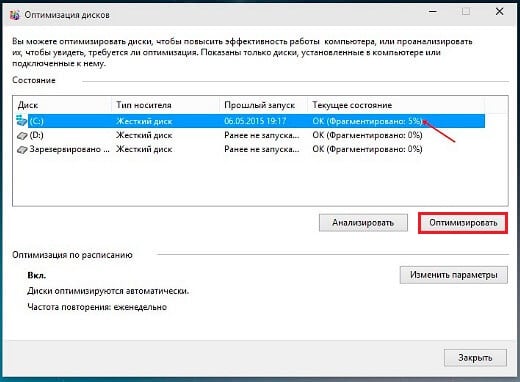
انقر على “تحسين”
تحقق من حجم الملف الذي قمت بإنشائه
تأكد من أنه عند العمل مع Photoshop وأحجام الملفات لك أشارت إلى وحدات القياس الصحيحة ، ولم تحدد نفس السنتيمترات بدلا من بكسل. لحل المشكلة ، فقط اضغط على “مسح” بعد تحديد أداة القطع.
استنتاج
تظهر الرسالة “قرص العمل الأساسي ممتلئ” يشير Photoshop عادة إلى عدم وجود ضرورة مساحة حرة على محرك العمل C. يوصى بالاتصال أقراص العمل الأخرى في إعدادات البرنامج ، وكذلك بشكل مستقل حرر مساحة على القرص الصلب المحدد ، ثم عادة ما يتم حل المشكلة في السؤال.
